Cómo tomar capturas de pantalla en iPad usando gestos con iPadOS 17 y 16
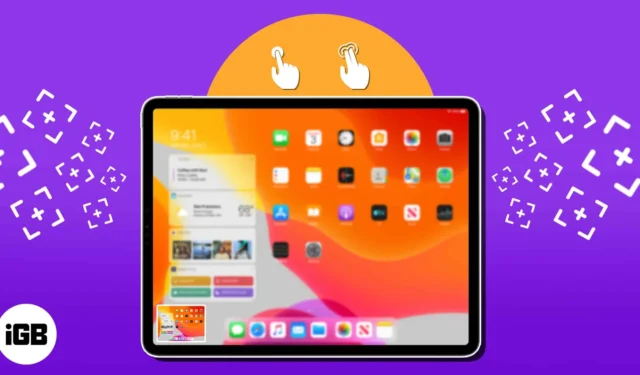
¿Tomar una captura de pantalla en el iPad es demasiado para tus dedos? Bueno, definitivamente te alegrarás después de escuchar esta noticia. Atrás quedaron los días de luchar con los botones solo para obtener una captura de pantalla deseable. ¡Ahora puede tomar capturas de pantalla fácilmente en iPad usando gestos! Sin perder tiempo, comencemos con esta guía simple pero intuitiva.
- Cómo tomar capturas de pantalla usando gestos en iPadOS 17
- Cómo tomar capturas de pantalla usando gestos en iPadOS 16
Cómo tomar capturas de pantalla usando gestos en iPadOS 17
iPad ofrece más que el método tradicional de tomar capturas de pantalla . Con su interfaz fácil de usar, los usuarios pueden usar gestos para tomar capturas de pantalla fácilmente.
- Acceda a la aplicación Configuración en su iPad.
- Seleccione Multitarea y gestos para continuar.
- Activa Deslizar centro desde la esquina .
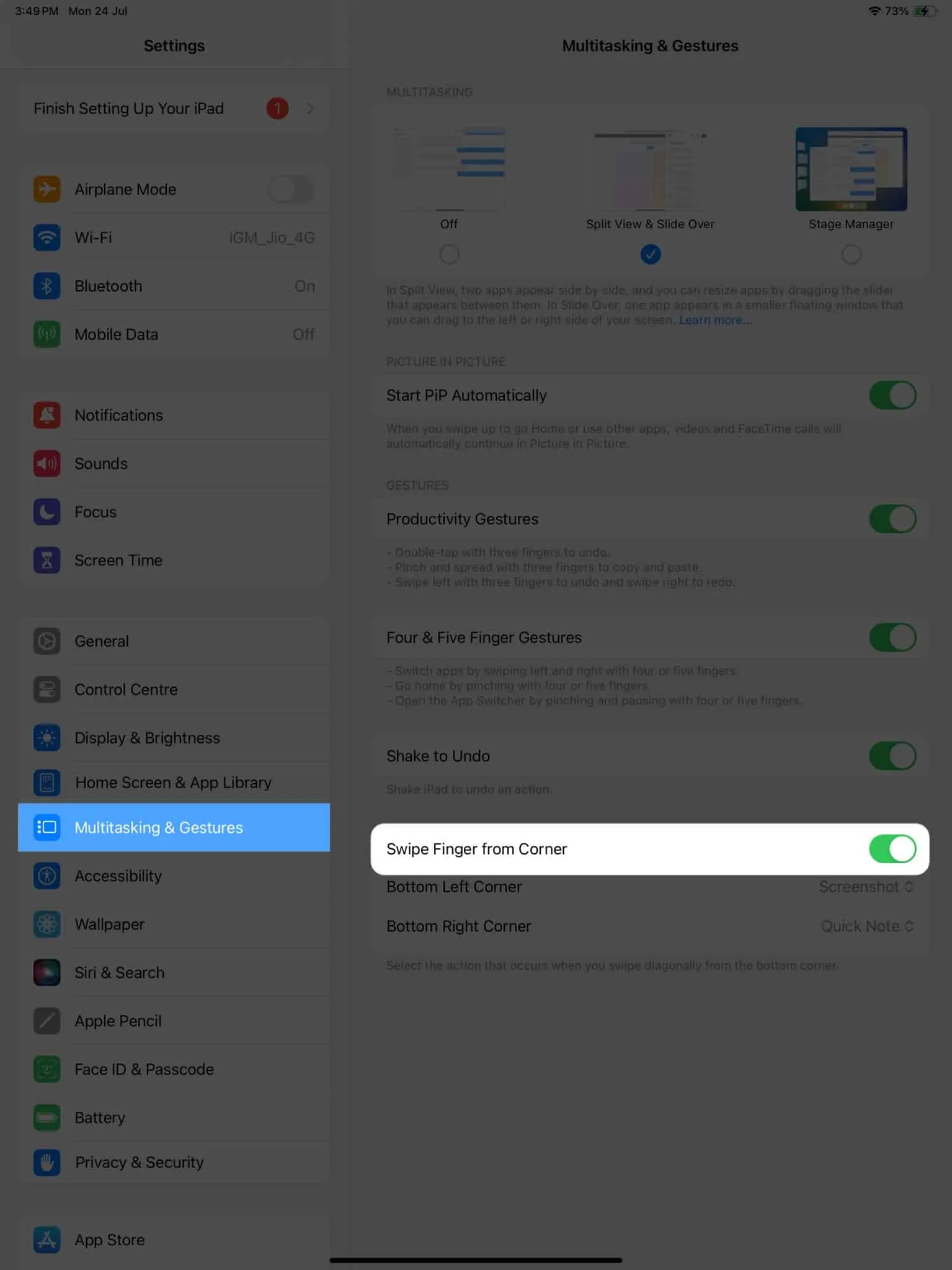
- Cuando se le solicite, asigne una acción para la esquina inferior izquierda o la esquina inferior derecha , según el gesto que prefiera.
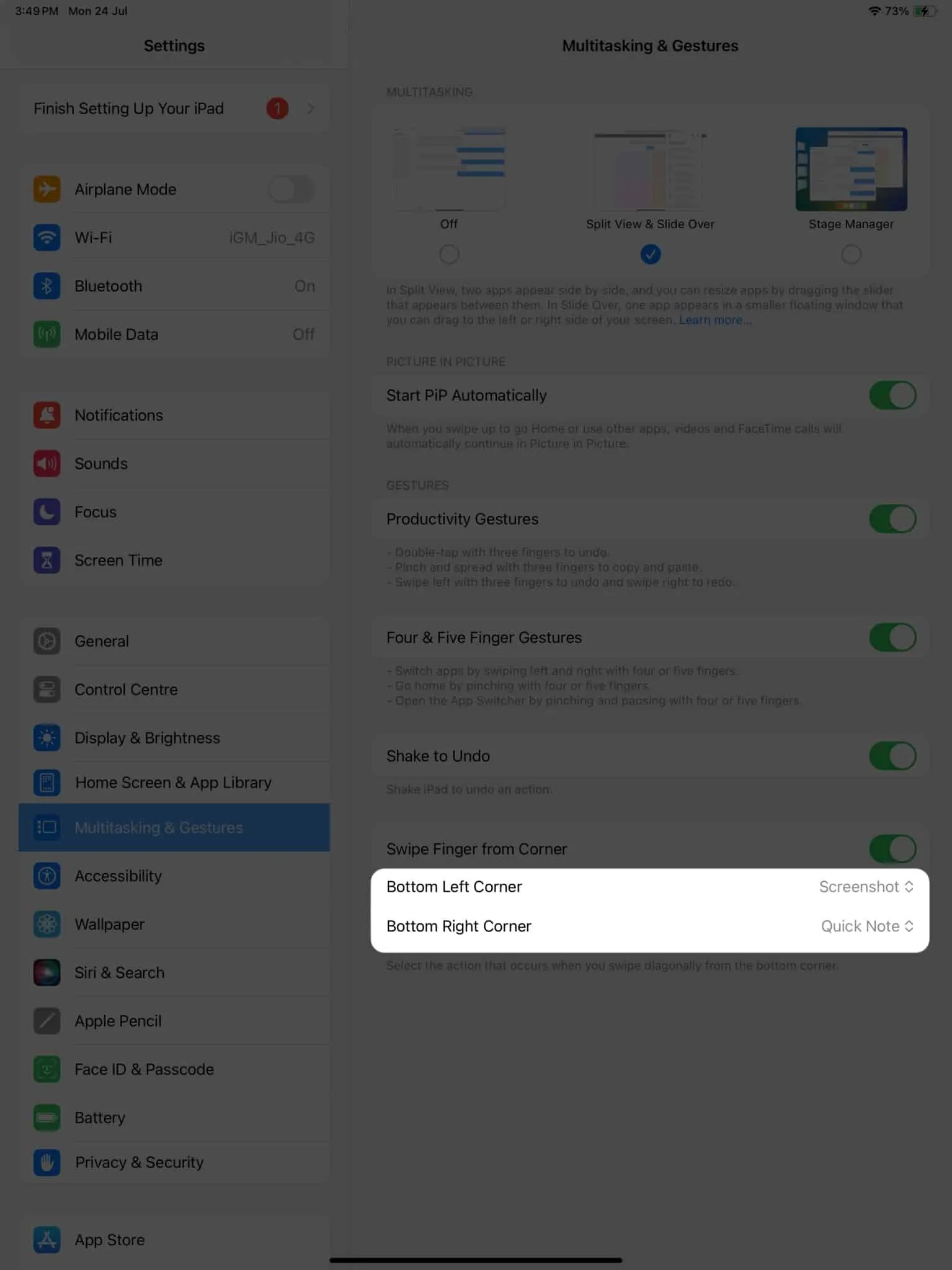
- Aquí puede seleccionar cualquiera de los siguientes:
- Off: deshabilita la acción respectiva.
- Captura de pantalla: tome una captura de pantalla de la interfaz en particular.
- Nota rápida: Invoca una nota rápida en cualquier momento que desees.
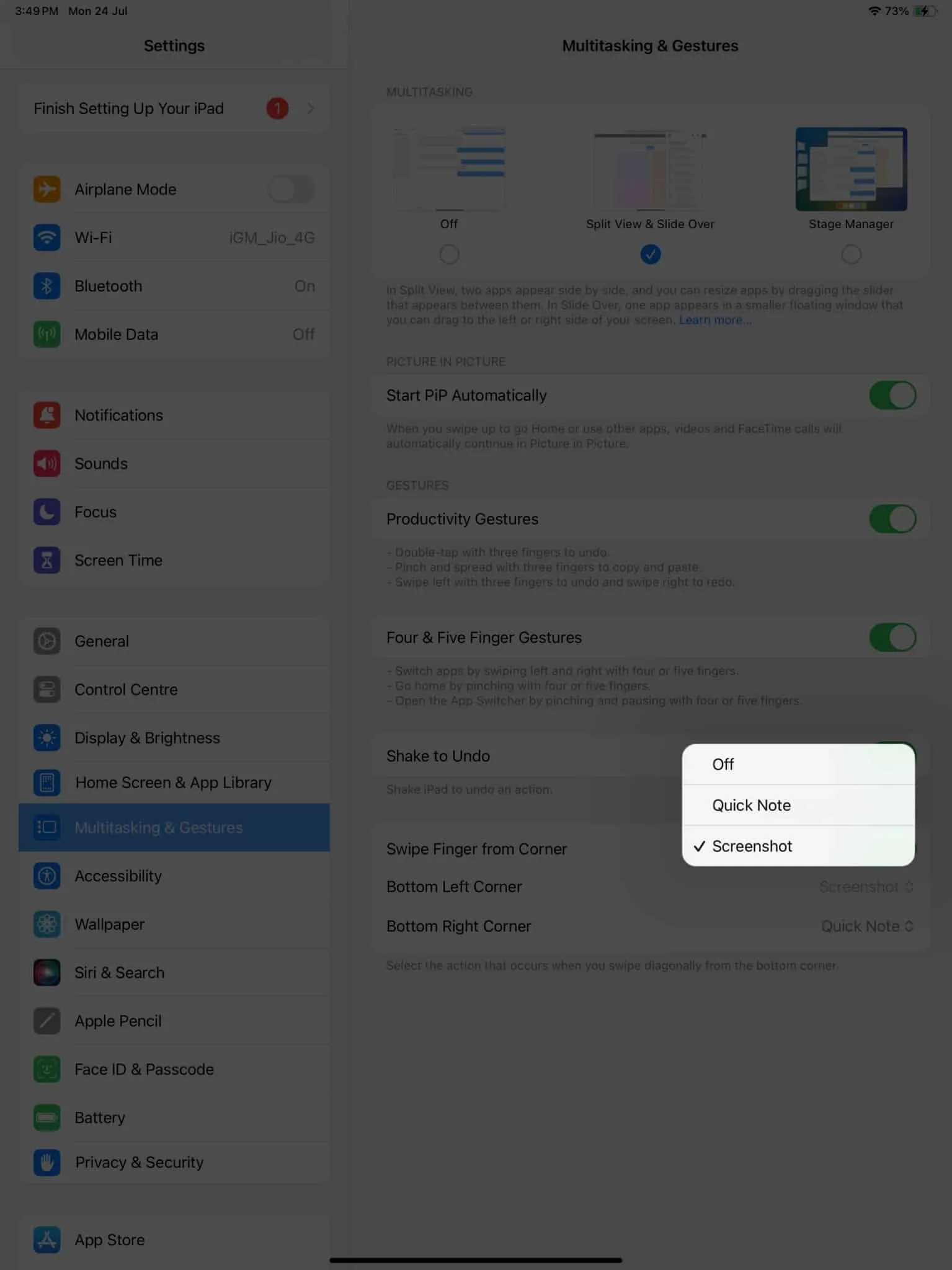
Cómo tomar capturas de pantalla usando gestos en iPadOS 16
Para aquellos que desconfían de las actualizaciones beta y no se registraron en la versión beta para desarrolladores de iPadOS 17 , no se preocupen; Te tengo cubierto.
Los siguientes pasos reflejan el proceso de habilitar gestos de pantalla en iPadOS 16.
- Inicie la aplicación Configuración en su iPad.
- Vaya al menú General → Seleccione Gestos .
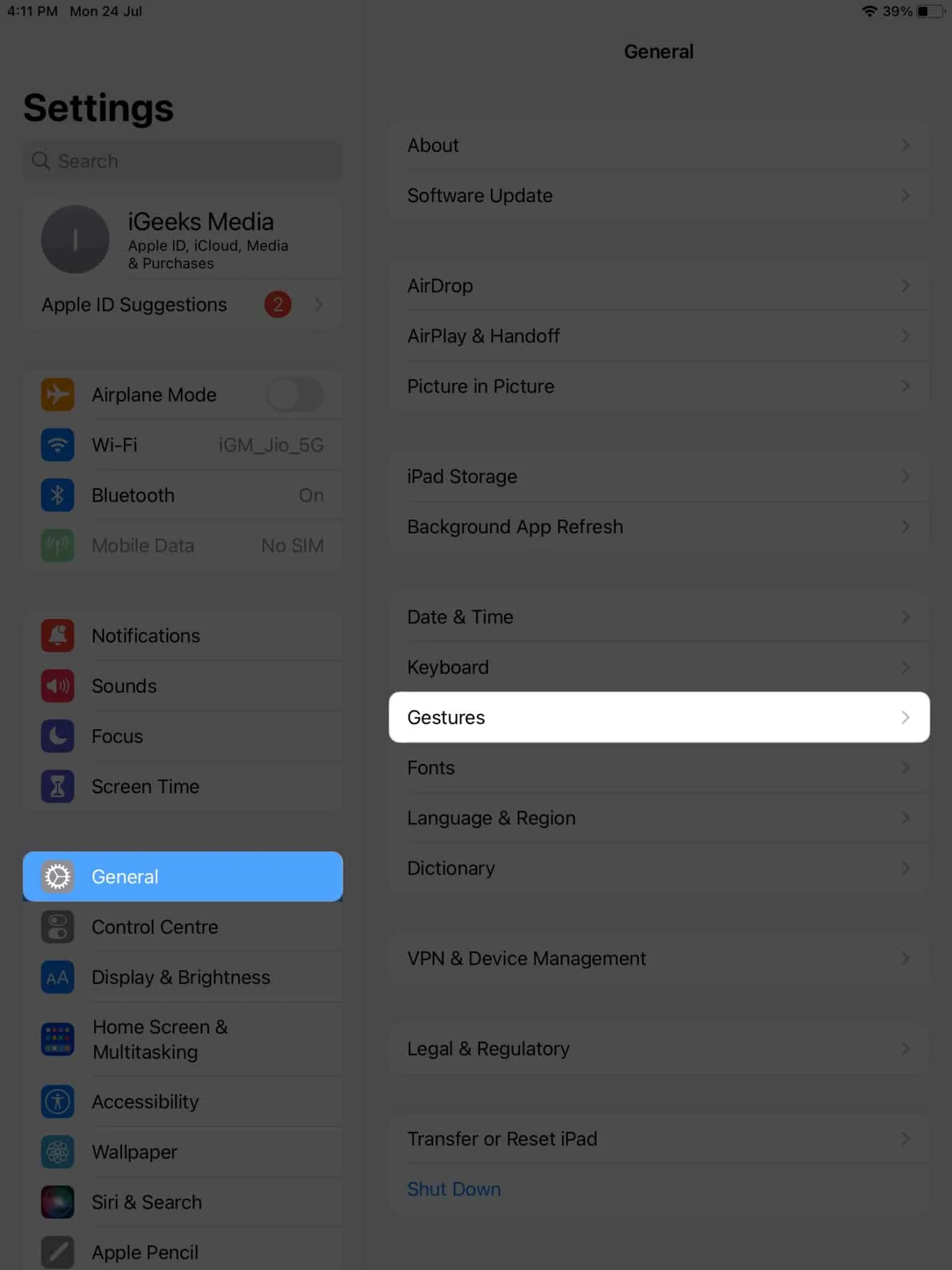
- Ahora, active Permitir que el dedo se deslice desde la esquina .
- Elija una acción entre Left Corner Swipe y Right Corner Swipe .
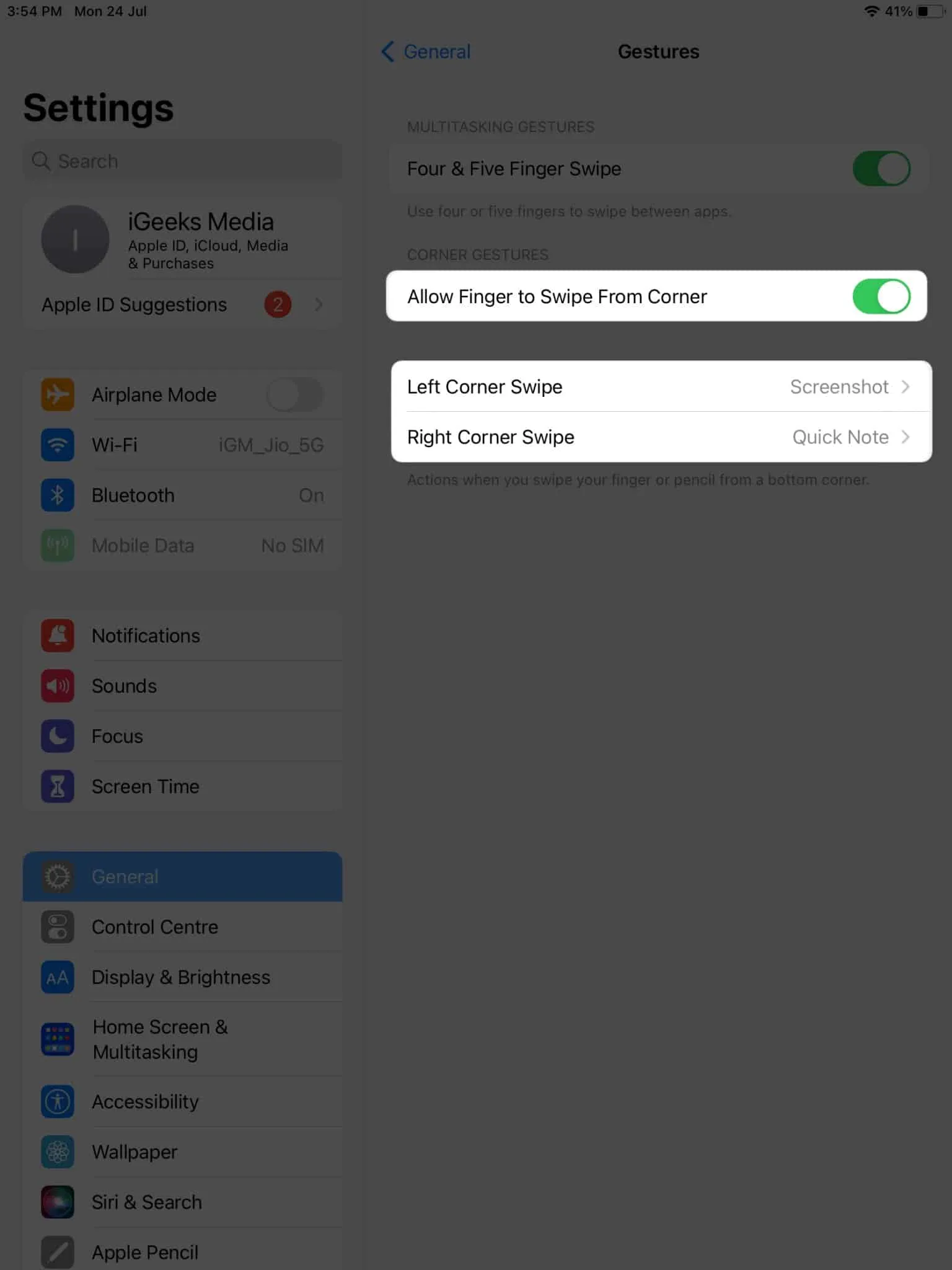
- Finalmente, seleccione la acción Captura de pantalla para la acción respectiva.
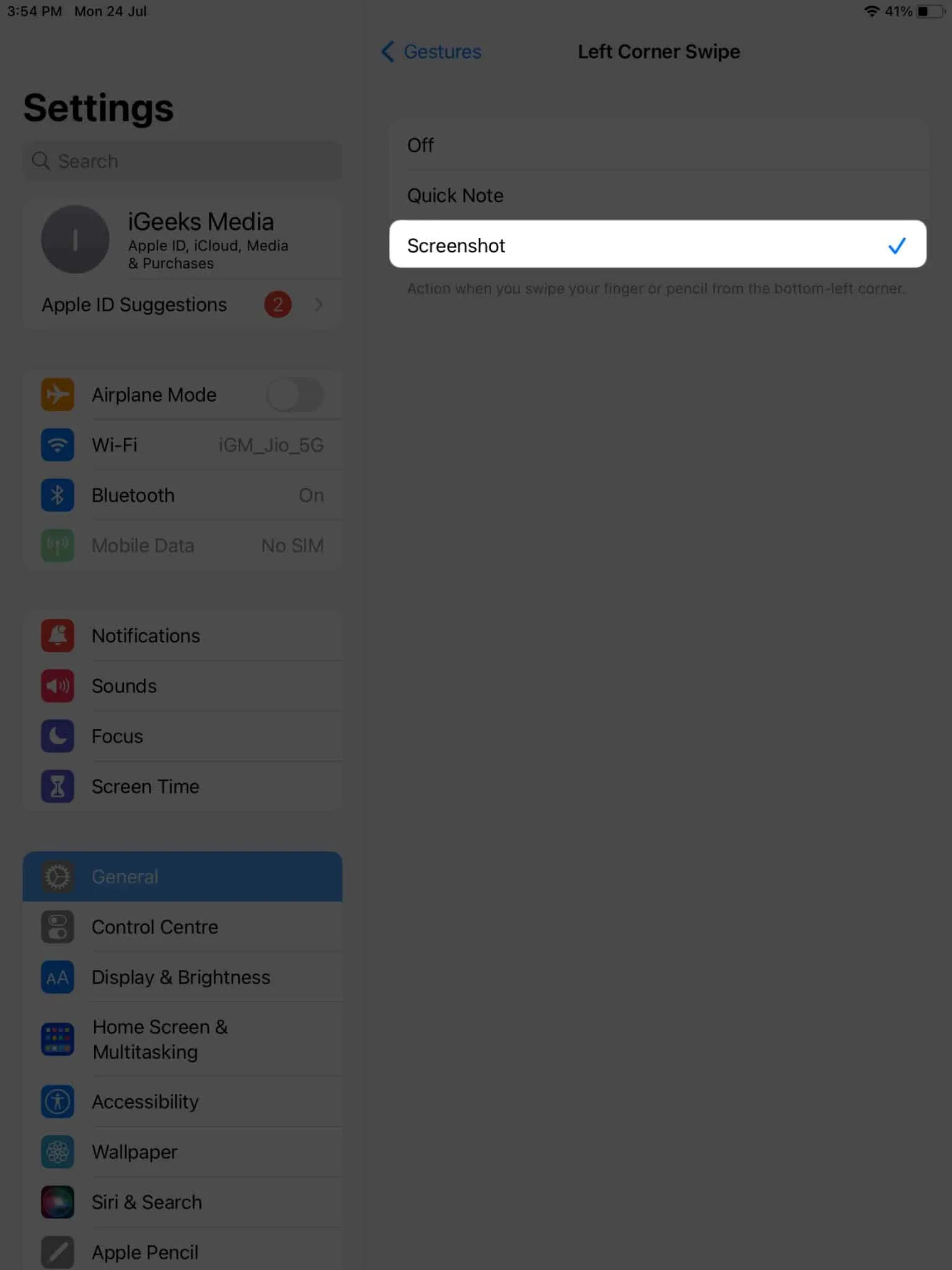
Si lo desea, también puede habilitar Quick Note para la acción intacta.
Preguntas más frecuentes
¿Hay alguna restricción para tomar capturas de pantalla en ciertas aplicaciones o contenido?
Sí, algunas aplicaciones o contenido pueden tener restricciones específicas para tomar capturas de pantalla debido a problemas de privacidad o derechos de autor. Por ejemplo, las aplicaciones bancarias o las plataformas de transmisión pueden deshabilitar las capturas de pantalla mientras se visualiza información confidencial o contenido protegido por derechos de autor.
¡Desliza con estilo!
Puede parecer un poco infantil, pero esta función desbloqueará un nuevo nivel de productividad y conveniencia que nunca imaginó. Aproveche esta oportunidad para conservar momentos memorables o compartir información importante con sencillez. Recuerde, todo lo que necesita es un deslizamiento. Así que adelante, ponga en práctica sus nuevos conocimientos y comparta sus capturas de pantalla con amigos, familiares o colegas.
Gracias por leer. Por favor, deje sus pensamientos en los comentarios a continuación.



Deja una respuesta